Configurando o SMARTPDV no MODO autoatendimento
1 – instalar o caixa online, pela loja da REDE, STONE ou site da CONTROLP
2 – configurar a tela inicial, preenchimento padrão, notem que agora temos a opção de escolher a impressora, quando usarmos dispositivos sem impressora integrada
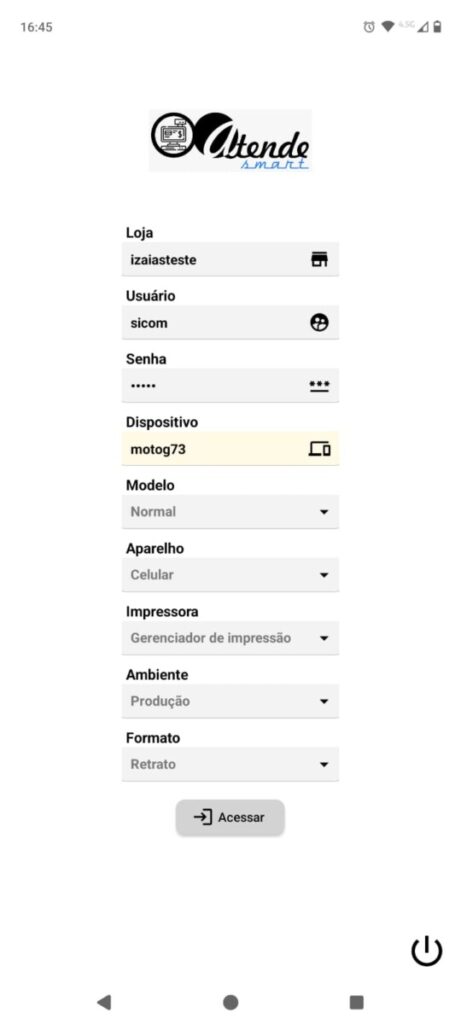
2.a – se atentar ao parâmetro TIPO, pois ele determina se será autoatendimento, ou PDV
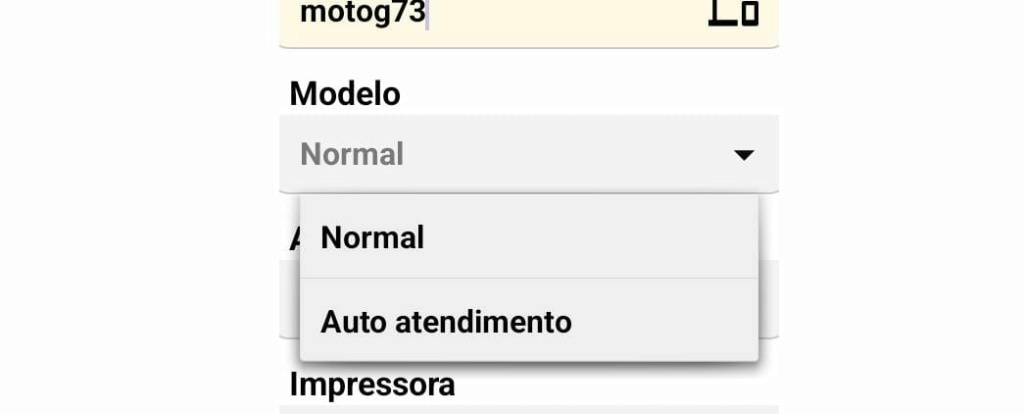
3 – ao salvar basta informar a contra chave app
4 – recomendo configurar o tempo de ociosidade para 240 segundos, e o cancelamento em 5 minutos
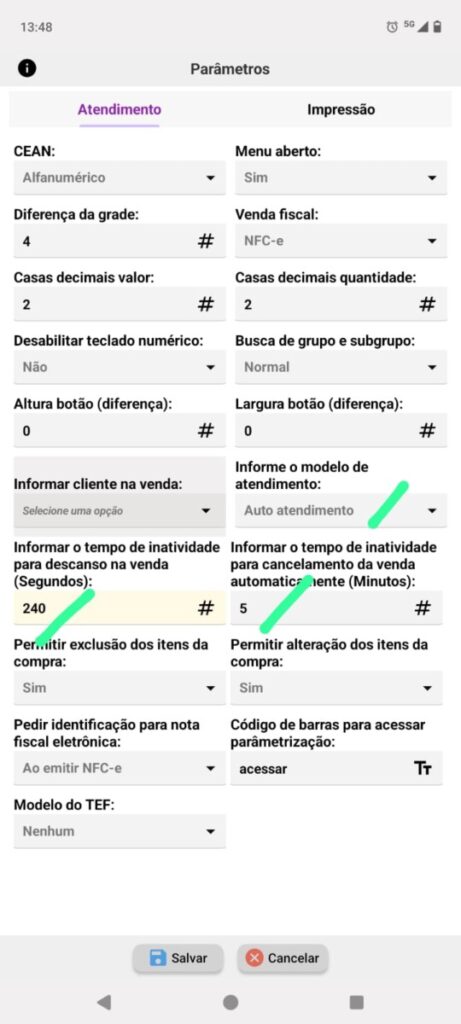
5 – recomendo desativar a impressão do NFC-e, ou deixar para perguntar, como fiz abaixo devido ao pouco papel presente nos POS
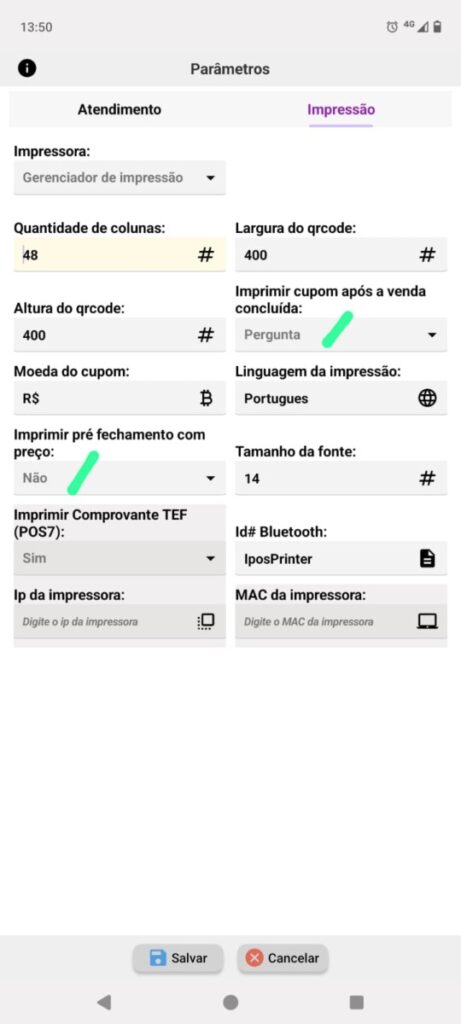
6 – recomendo colocar nas opções do POS para desativar a via do estabelecimento e perguntar se quer imprimir a via TEF (de acordo com o modelo do POS)
7 – essencial configurar para não apagar a tela, (nunca apagar a tela)
7 – se possível configurar o delay no leitor para 3 segundos (tempo para ler o próximo item)
4 – quanto ao uso, é sequencial, em etapas para que o cliente necessite de treinamento prévio,
para acessar os parâmetros pela primeira vez, digite
acessar
na campo código de barras
Share this content: